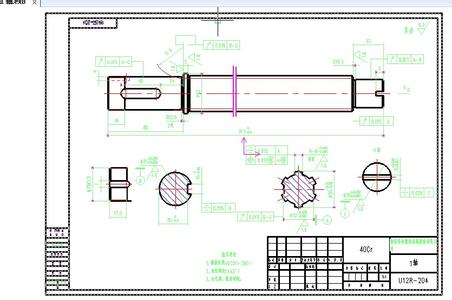在cad中可以创建和设计各种图纸,但是如果图纸文件数较多的话,怎么批量打印图纸呢?请让小编教你!
怎样批量打印cad图纸点击 文件 ,打开,然后选择需要批量打印的图纸文件,点击 打开:
对每个需要打印的文件均执行以下操作:点击 文件,打印,然后设置打印机,打印区域之后,点击 应用到布局,然后点击 取消 :
输入publish命令后空格或回车,或者点击文件,发布:

对各项参数根据实际需要调整,然后点击 发布 :
根据需要选择是否要保存文档 :
点击 确定 ,即可等autocad后台数据处理结束之后,自动批量打印文档了:
 爱华网
爱华网